Zdarma si stáhněte a nainstalujte bezplatný přehrávač Blu-ray pro Mac na vašem počítači Mac. Poté jej spusťte.
Vložte disk Blu-ray do jednotky Blu-ray.
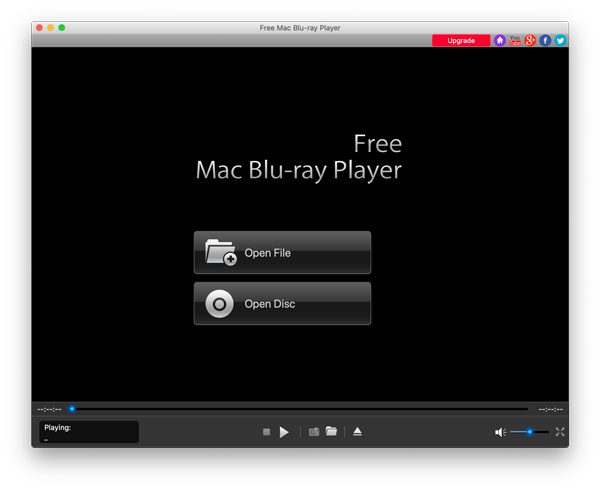
Klikněte na „Otevřít disk“ v hlavním rozhraní a vyberte „Otevřít složku…“ nebo název disku pro načtení disku Blu-ray do programu. Poté klikněte na „OK“.
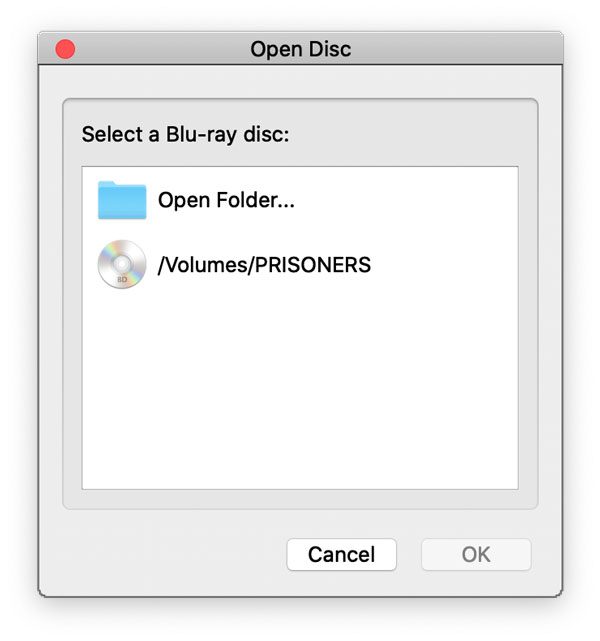
Po několika sekundách rozpozná váš disk. Máte možnost přehrát film, vybrat kapitolu, zvuk, titulky atd.
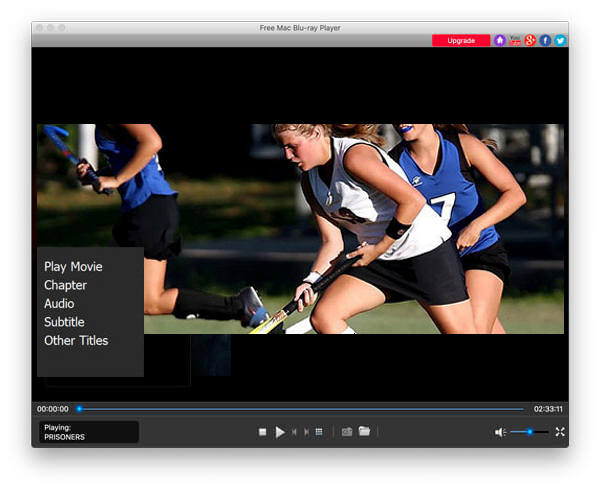
Po dokončení všech nastavení klikněte na „Přehrát film“ a spusťte přehrávání filmu Blu-ray na počítači.
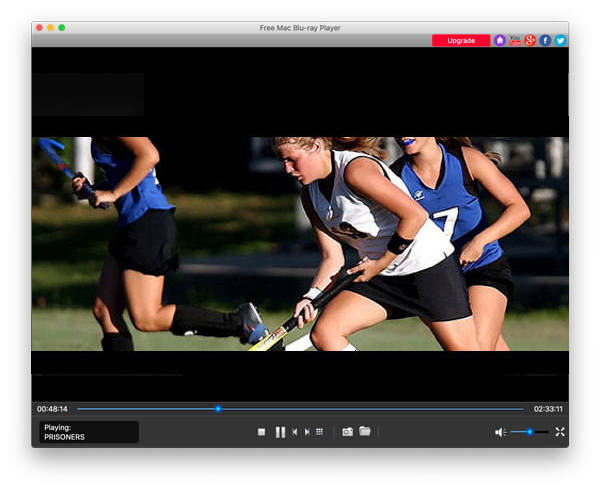
Pokud chcete provést nové nastavení, můžete se kliknutím na ikonu Sudoku ve spodní liště vrátit zpět do hlavního rozhraní. Tam můžete získat nový začátek.
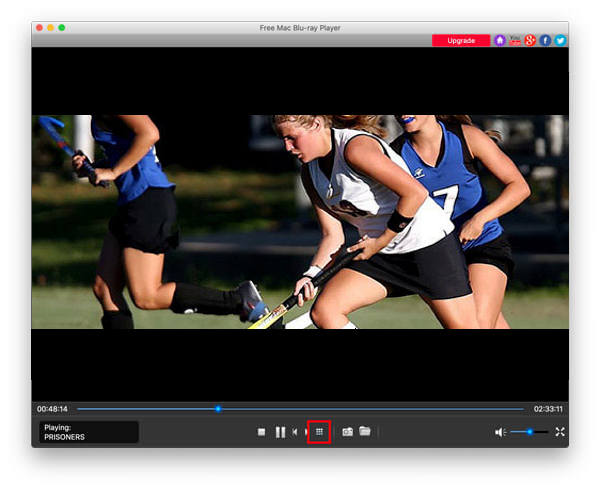
V horní liště rozhraní jsou zde nastavení zvuku a videa.
Nastavení zvuku: Můžete kliknout na „Audio“ v horní nabídce a vybrat Zvukovou stopu, Zvukový kanál nebo Zvukové zařízení.
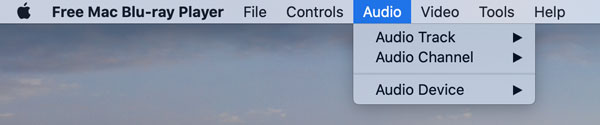
Nastavení videa: Můžete si vybrat stopu videa, stopu titulků nebo velikost obrazovky pro přehrávání.
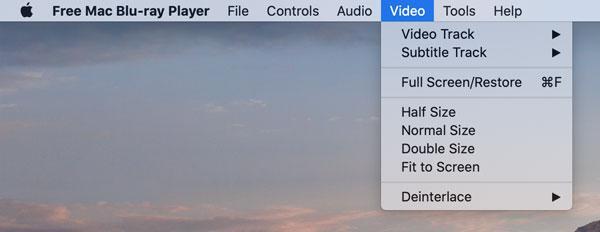
Pokud chcete během sledování pořídit snímek obrazovky, klikněte na ikonu Fotoaparát ve spodní liště. A můžete to vidět kliknutím na ikonu Složka.
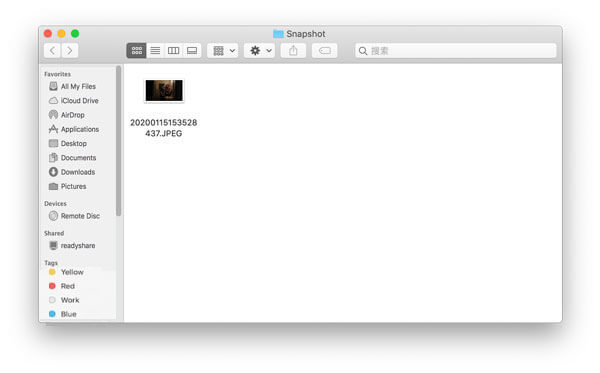 KONEC
KONEC Související články